У какого роутера самый большой радиус действия. Выбираем роутер с большим радиусом действия
Как понять на какое расстояние действует wifi роутер ? На какое расстояние должен работать стабильно? Почему не ловит в моей комнате?
Являются очень часто задаваемыми вопросами. Действительно, часто можно столкнуться с тем что дальность стабильного сигнала WiFi досадно мала. Должно ли так быть? Может быть это нормально? Давайте разберёмся.
Для промышленных WiFi точек доступа такие расстояния как пределы квартиры или стандартного дачного участка на 10 соток не проблема . Однако, на использование таких устройств требуется разрешение частотнадзора. Без такого разрешения вам доступны только Wi-Fi роутеры и точки доступа потребительского сегмента рынка беспроводных устройств. Они как минимум в два раза слабее промышленных аналогов, что сказывается на дальности и качестве связи.
Обычные домашние роутеры и точки доступа в большинстве своём комплектуются антеннами до 5dB и передатчиком мощностью до 100 мВт. Это ограничения для использования WiFi в жилых помещениях. Санитарные нормы такого рода обходить не рекомендуется. Но способы есть, и описаны в статье .
Также в приведённой статье можно найти правила расположения роутера для более эффективной работы.
Так на какое расстояние действует WiFi роутер!
В чистом поле с пониженным уровнем радиопомех сигнал хорошего домашнего роутера можно поймать, и на расстоянии 100 метров . Согласитесь, не плохо.
Но в городских условиях, иногда даже самые качественные представители сегмента не справляются с передачей качественного сигнала в соседнюю комнату. Это печально.
Обычно дальность одно-антенного роутера не превышает 10м по прямой в условиях города. Двух и трёх-антенные роутеры могут вытянуть и большие расстояния за счёт более качественной фильтрации сигнала.
Наличие преград значительно снижает расстояние поддерживаемое роутером. Иногда, сигнал отсутствует уже на расстоянии вытянутой руки, если что-то экранирует сигнал, например, зеркало, холодильник или металлическая сетка.
Выводы:
- Если ваш одно-антенник держит связь на расстоянии больше 10м вам крупно повезло.
- Если ситуация совсем печальная, то читаем статью Трудности WiFi соединения. Стабильный сигнал .
- Если и это не помогает, то несём роутер в ремонт или покупаем новый. В случае отсутствия гарантии, новый купить выгоднее.
Надеюсь материал вам помог. Если возникли вопросы. Не стесняемся задавать их в форме под самой статьёй. Автор старается оперативно отвечать на вопросы посетителей, как правило, в течении двух дней. Также поставив галочку возле надписи "Оповещать", под формой комментариев, вы сможете получить ответ на почту.
У каждого роутера есть свой максимальный радиус действия, изначально заложенный производителем. Но обычно роутер работает не на полную мощность по некоторым причинам. Его возможности можно увеличить не только перенастройкой, но и дополнительным оборудованием.
От чего зависит сила и дальность действия сигнала
У всех современных моделей роутеров одинаковый принцип работы. Есть две основные характеристики сигнала:
- сила - максимальная скорость приёма и отдачи бит в секунду;
- дальность - расстояние от роутера, на котором можно поймать стабильно работающий Wi-Fi-сигнал.
У всех роутеров на силу и дальность сигнала влияют следующие факторы:
- скорость подаваемого интернет-соединения. Она влияет на максимально возможную скорость Wi-Fi-сети. Роутер не может передавать данные в интернет быстрее интернет-кабеля или интернет-модема. При этом максимальная скорость Wi-Fi иногда ниже максимальной скорости интернет-соединения;
- максимальная проходная способность. Роутер является маршрутизатором, то есть перенаправляет входящие и исходящие данные в нужный поток, но скорость сортировки информации ограничена. В большинстве случаев она выше, чем максимальная скорость интернет-соединения, но в дешёвых или старых моделях может быть недостаточной;
- настройки роутера. Есть несколько характеристик, рассмотренных в отдельном пункте, которые влияют на качество сигнала;
- антенна. Она играет самую важную роль в распространении сигнала. От неё зависит, как далеко и в каком направлении будет раздаваться сигнал;
- приёмник. У каждого устройства есть встроенный Wi-Fi-приёмник и небольшая антенна. Если вам не хватает мощности сигнала, возможно, дело в устройстве, а не в роутере. В него может быть установлен слишком слабый приёмник или антенна, мощности которой не хватает для приёма среднего Wi-Fi-сигнала.
Скорость подключённого интернет-соединения и максимальную пропускную способность роутера без замены оборудования никак не изменить. Но остальные параметры можно настроить вручную, тем самым добившись максимального эффекта.
Видео: как усилить сигнал Wi-Fi
Как улучшить сигнал без покупки оборудования
Есть несколько способов, с помощью которых можно изменить характеристики сигнала в лучшую сторону, не прибегая к покупке нового оборудования. Рассмотрим их в порядке возрастания сложности и времязатратности реализации.
Перемещение роутера
Если у вас есть возможность, переместите роутер к тому месту, где проводите в интернете больше всего времени. Так как в большинстве роутеров установлена круговая антенна, они раздают сигнал по определённому радиусу вокруг себя. А чем дальше расстояние от центра, то есть от роутера, тем слабее сигнал. Он не обрывается резко, а уменьшается постепенно до тех пор, пока не станет слишком слабым для стабильной передачи информации.
Сигнал раздаётся во все стороны
Изменение местоположения роутера также может помочь, если соединение с интернетом осуществляется при помощи модема. Возможно, в новом месте модем будет лучше ловить сигнал, а значит увеличится скорость соединения и Wi-Fi-сети.
Настройка роутера
У сети, раздаваемой роутером, есть две характеристики, которые можно изменить в любой модели роутера:
- канал - это определённая частота, на которой работает сеть. Если вы живёте в многоквартирном доме или находитесь в офисе с несколькими роутерами, они могут совпасть, несколько роутеров будут работать в одном канале. В результате скорость сигнала упадёт из-за того, что роутеру придётся фильтровать сигналы, предназначенные другим роутерам;
- частота - современные роутеры умеют работать в двух видах частот (2.4 ГГЦ и 5 ГГц). Чаще всего по умолчанию используют первую версию, но некоторые модели позволяют перейти на вторую. Так как большинство роутеров работает в диапазоне 2.4 ГГц, то после перехода на другой режим снизится количество помех. При этом нужно учитывать, что 5 ГГц подходят для раздачи сигнала на большие расстояния, а в небольшом помещении, особенно при наличии преград, могут проигрывать в качестве. Лишь опытным путём, проверив скорость и дальность сигнала на обеих частотах, можно выяснить, какой вариант лучше в вашем случае.
В некоторых моделях можно вручную настроить мощность сигнала. Иногда этот параметр выставляется в процентах, а иногда в трёх значениях: низкая, средняя, высокая.
Поиск используемых каналов
В России разрешено использовать 13 каналов (от 1 до 13 для 2.4 ГГц), в Америке - 11. Поэтому номер канала, доступный вам, будет ограничен страной проживания. Обязательно уточните эту информацию перед изменением канала. После установки запрещённого значения устройство не сможет подключиться к сети.
Перед изменением канала нужно понять, стоит ли это делать и на какой канал можно перейти. Для этого выполните следующие шаги:

Изменение канала
Узнав, какой канал загружен меньше всего, можно переходить к настройке роутера. Осуществляться она будет через панель управления, доступную с любого устройства, подключённого к Wi-Fi-сети или по LAN-кабелю к роутеру:

Смена частоты
Если ваш роутер поддерживает смену частоты, то в панели управления эту функцию можно найти в настройках беспроводной сети. Для активации 5 ГГц Wi-Fi-сети нужно перейти на один из следующих каналов: 36, 40, 44, 48 (данные для России, в других странах может отличаться).
Выбираем, на какой частоте работать роутеру
Перейдя на новую частоту, проверьте, стал ли интернет работать стабильнее и быстрее, увеличился ли радиус доступа к сети.
Изменение мощности
Некоторые модели позволяют изменить мощность сигнала в панели управления роутером. Если данный пункт есть в настройках вашей модели, то установите максимально доступное значение.
Указываем максимальную мощность
После изменения настроек сохраните внесённую информацию и перезагрузите роутер.
Отключение энергосбережения
Этот пункт касается настройки устройства, подключаемого к сети. Если на ноутбуке, телефоне или планшете активирован режим экономии заряда, то это может сказываться на стабильности приёма сигнала.
Так как для работы с Wi-Fi-сетью нужно много энергии, при активированном энергосбережении устройство пытается при любой удобной возможности перестать обмениваться информацией по сети. Из-за этого скорость интернета может упасть.
Windows
Для деактивации режима энергосбережения в Windows 10 кликните по иконке батареи, находящейся в нижнем правом углу панели быстрого доступа. В развернувшемся блоке перегоните ползунок в сторону максимальной производительности. Необязательно устанавливать максимальное значение, главное, чтобы не был активирован режим максимально долгой работы.
Перегоняем ползунок в сторону производительности
Android
Проведите по экрану устройства сверху вниз. Найдите значок в виде батареи. Если режим активирован, то значок окрасится красным цветом или превратится в батарею с плюсом (зависит от версии прошивки). Нажмите на иконку, чтобы деактивировать режим.
Нажимаем на иконку батареи, чтобы деактивировать режим энергосбережения
iOS
Для деактивации режима на операционной системе iOS нужно выполнить следующие действия:

Как улучшить сигнал с помощью нового оборудования
Для решения проблемы можно прибегнуть к замене некоторых компонентов или покупке дополнительных устройств.
Замена принимающего устройства
Изучите характеристики устройства, с которого вы подключаетесь к Wi-Fi-сети. Информацию можно найти на официальном сайте разработчика или в документации, идущей с устройством.
Возможно, производителем установлен плохой принимающий Wi-Fi-адаптер или слабая антенна. Почитав отзывы, вы можете узнать, сталкивался ли кто-то с подобной проблемой. Если для модели актуальна проблема с адаптером или антенной, можно будет заменить эти компоненты, установив более качественные комплектующие.
Можно заменить антенну устройства
Но заменять комплектующие стоит только в том случае, если у вас есть в этом достаточный опыт. При замене внутренностей гарантия на устройство будет аннулирована. Если в своих силах вы не уверены, обратитесь в сервисный центр.
Замена антенны
Задача антенны - раздавать и принимать ответный сигнал. От мощности антенны зависит дальность раздачи, от направленности - сектор, в который будет поступать сигнал. Существуют два их вида:

Вы можете купить более мощную круговую антенну, если хотите, чтобы сигнал раздавался во все стороны. Это удобно, если роутер, например, стоит на втором этаже, но к нему подключаются устройства и с первого этажа, и с третьего, и с комнат, находящихся по разные стороны от роутера.
Если же у вас есть возможность расположить роутер так, что все устройства будут расположены по одну линию относительно него, то можно приобрести направленную антенну. Так вы добьётесь высокой дальности распространения сигнала.
Доработка антенны
Если вы не хотите покупать новую антенну, то можете переделать имеющуюся или сделать новую своими руками. В интернете есть инструкции для разных моделей и описания того, как сделать антенну с нуля. Универсального способа нет, так как надо учитывать особенности каждого роутера, условия, в которых он будет находиться, задачи, которые перед ним стоят, а также другие характеристики антенны: длину, ширину, материал изготовления, форму.
Например, можно сделать специальную насадку из пенопласта пумпана или же деревянной планки и гвоздей. Данная насадка превращает круговую антенну в направленную, поэтому сигнал в определённом направлении усиливается, а в других ослабевает (смотреть пункт «Замена антенны»).
Насадку стоит делать, соблюдая размеры
Покупка репитеров
Репитер (или ретранслятор, или точка доступа) - это устройство, которое пересылает кем-то отправленный Wi-Fi-сигнал. Репитер ловит сигнал от роутера и распространяет его вокруг себя с увеличенной силой, то есть ретранслирует его дальше.
Репитер удобно использовать в том случае, если розданная сеть не достаёт до какой-то точки дома или офиса. Установив репитер на крайней границе Wi-Fi сигнала, вы продлите дальность распространения основной Wi-Fi-сети. Настройка его проста: на роутере и на репитере одновременно нажимается одна кнопка, после чего происходит связка устройств, и с этого момента они начинают работать в паре.
Некоторые роутеры имеют функцию «Усилить», которая превращает роутер в репитер. Если у вас есть два роутера, то можете сделать из одного Wi-Fi-точку, то есть оставить ему функцию роутера, а второй превратить в репитер.
Покупая точку доступа, нужно учитывать совместимость роутера с данной моделью репитера. Рекомендуется приобретать репитер и роутер от одного производителя. Например, если у вас есть роутер TP-Link, то лучше покупать репитер компании TP-Link.
Видео: как усилить сигнал через репитер
Есть множество способов, позволяющих улучшить сигнал беспроводной сети. Если не покупать оборудование, можно добиться результата при помощи изменения настроек роутера, перемещения устройства, отключения режима сбережения батареи. Сделав небольшие вложения, можно заменить комплектующие принимающего устройства, антенну роутера или приобрести репитер.
Выбирая беспроводной маршрутизатор, многих интересует вопрос хватит ли его мощности для большой квартиры или дома, не будет ли "мертвых зон", где Wi-Fi не ловит. Давайте разберемся, как выбрать роутер с большим радиусом действия.
Ответ очевиден – выбирать мощный Wi-Fi роутер с большим радиусом действия. Только учтите, что и приемник (ноутбук, планшет или телевизор) тоже должен хорошо реагировать на сигнал.
На какие параметры обращать внимание?
Выбирая роутер, обращайте внимание на стандарты работы устройства, основные из них:
11b – скорость передачи данных до 11 Мбит/с
11g – скорость передачи данных до 54 Мбит/с
11n – скорость передачи данных до 600 Мбит/с
11ac - скорость передачи данных до 6 Гбит/с
Количество антенн
Чем больше антенн, тем лучше. Они могут быть внешние и внутренние. Благодаря антеннам можно получить широкую площадь покрытия сигналом. Роутер лучше выбирать со съемными антеннами, в случае, если вы желаете увеличить радиус действия, замените их на более мощные, например 8 – 12 dbi.
Частотный диапазон
Есть два диапазона, в которых работают беспроводные рутеры – 2,4 ГГц и 5 ГГц. У более дешевых моделей один частотный диапазон – 2,4 ГГц (он очень забит, особенно в многоквартирных домах).
Если устройство работает в двух диапазонах, увеличивается общая пропускная способность. При этом можно выбрать менее загруженный канал. Но следует учитывать, что принимающее устройство также должно иметь возможность работать в режиме 5 ГГц.
Какую марку маршрутизатора выбрать?
Все популярные марки роутеров с одной антенной Asus, TP-Link, D-link имеют практически сходные характеристики:
- частотный диапазон 2,4 ГГц;
- антенны 2-5 dbi;
Этих показателей достаточно для уверенного сигнала WI-FI по всей квартире. Стоимость роутеров с одной антенной от 400 грн, с двумя - от 700 грн.
Маршрутизаторы с двумя и тремя антеннами могут иметь два рабочих диапазона и некоторые дополнительные функции, по техническим характеристикам они такие же, как и описанные выше.
Дорогие WI-Fi роутеры
- Zyxel Keenetic Ultra II
- TP-LINK TL-WDR3600
- Asus RT-AC3200
а также продукцию фирм Linksys, Cisco, Mikro Tik.
В большом частном доме или офисе бюджетные роутеры не справятся с задачей, чтоб покрыть максимальную площадь необходимо использовать репитеры. Но лучше выбрать более дорогую модель роутера с хорошими характеристиками. В таких устройствах используется более мощный передатчик, усиленные антенны и "железо", позволяющее передавать сигнал на расстояние до 100 метров, подключаться к интернету большому количеству пользователей, а также смотреть на Смарт ТВ видео в отличном качестве.
Роутеры высокого класса используют геймеры, так как в них минимальные потери пакетов и можно подключить интернет со скоростью более 1 Гбит/с.
Сейчас в Украине купить хороший роутер можно за 3000-7000 грн. Цена не всегда оправдана, так как некоторые модели напичканы ненужными для обычного пользователя функциями. Бесспорным преимуществом является наличие порта для подключения модема с 3G или 4G интернетом. Это полезно, когда не работает кабельный интернет или его невозможно подключить.
Большим недостатком этих моделей является то, что не многие могут правильно настроить устройство. Мастера интернет провайдеров чаще всего сталкиваются с фирмами TP-LINK, Asus, D-Link, а как настроить роутер другой фирмы многие не знают.
От чего зависит расстояние передачи сигнала роутера
Дальность сигнала и в обычных и мощных Wi-Fi роутерах зависит от некоторых особенностей:
- преграды (кирпичные, или бетонные с арматурой стены, деревья)
- направленность антенны
- помехи радио и бытовых приборов (например, микроволновка)
- загруженность каналов
- версия прошивки маршрутизатора
Что делать, чтоб улучшить качество и дальность приема?
Зона покрытия зависит от того, где установлен маршрутизатор, как направлены антенны. Старайтесь располагать устройство в центре квартиры или дома. Если же Wi-Fi не нужен по всей площади, а только в отдельном помещении, но нет возможности там установить роутер, тогда сделайте из фольги отражатели и оденьте их на антенны. Также можно заменить стандартные антенны на направленные.
В статье пойдет речь о том, как производится расчет дальности распространения радиосигнала Wi-Fi внутри помещения без применения какого-либо программного обеспечения в принципе. Подробно объясняется, что такое модели распространения радиосигнала, и о том, как ее использовать для расчета дальности распространения радиосигнала.
Введение
Порой бывает необходимо хотя бы приближенно оценить дальность работы беспроводного оборудования. Эта оценка может потребоваться и в домашних условиях, когда нужно понять, где проходит граница действия вашей точки доступа, так и в случае проектирования небольшой офисной сети, когда всемогущий системный администратор должен сообщить начальнику, какое количество устройств может потребоваться чтобы в офисе везде "был Wi-Fi".
Вроде как все просто, нужно посчитать насколько далеко полетит сигнал (электромагнитная волна) от антенны точки доступа. Но отличительная особенность расчета затухания электромагнитной волны в свободном пространстве от затухания в кабеле, заключается в том, что кабель, как правило, хорошо экранирован, а в свободном пространстве могут появляться сторонние объекты, либо оно само (пространство) время от времени может менять свои электрофизические свойства. К тому же вследствие интерференции и дифракции радиоволн, направление распространения электромагнитной волны и ее энергетический запас может многократно измениться как в меньшую, так и в большую сторону на пути прохождения волны от передатчика до приемника.
В том случае, если необходимо определить затухание сигнала внутри кабельной сборки, то зачастую достаточно знать погонное затухание кабеля и потери на его (кабеле) коннекторах. Таким образом, формула для расчета суммарного затухания в этом случае может выглядеть довольно просто:
где: P к - затухание на коннекторе (ах);
Р n - погонное затухание в кабеле;
L - длина кабеля.
Если же рассматривается свободное пространство, то предсказать какой уровень электромагнитного сигнала от точки доступа Wi-Fi будет в месте расположения абонента крайне проблематично. В современных реалиях перед проектированием Wi-Fi сети строят ее планируемую электромагнитную карту с помощью различных программных и аппаратных комплексов. К программным комплексам относятся такие как: TamoGraphSiteSurvey, AirMagnet Survey / Planner, Site Survey and Planning Toolот компании Ekahau и др. Например на рисунке ниже изображен внешний вид проекта в одной из перечисленных программ.

В основе этих программ лежит математическое ядро, построенное на базе так называемых моделей распространения радиосигнала (моделях потерь радиосигнала). В некоторых из них применяются и более сложные электродинамические модели.
Модели расчета потерь радиосигнала Wi-Fi
Модели расчета потерь радиосигнала позволяют оценить затухания электромагнитной волны, излучаемой Wi-Fi адаптером, с учетом количества и типа препятствий на пути прохождения сигнала. В данной статье рассматриваются модели распространения сигнала, используемые для расчета уровня сигнала внутри зданий. Моделей, о которых пойдет речь, и их модификаций существует большое множество. В статье рассматриваются наиболее простые, которыми можно воспользоваться даже в полевых условиях без глубоких математических знаний.
Перед началом рассмотрения различных моделей распространения радиосигнала отметим, что в идеальных условиях (отсутствуют препятствия на пути прохождения сигнала, и нет многократных переотражений сигнала) оценить мощность сигнала в любой точке свободного пространства (free space - FS) можно по так называемой формуле Фрииса:

где: - коэффициент усиления антенны передатчика;
- коэффициент усиления антенны приемника;
- длина волны, метров;
- расстояние между приемником и передатчиком, метров.
На рисунке 1 приведен график зависимости затухания L FS с увеличением расстояния для Wi-Fi сигнала на первом частотном канале (центральная частота 2437 МГц) в диапазоне 2.4 ГГц - синяя кривая, и в диапазоне 5 ГГЦ - красная кривая. При этом коэффициенты усиления приемной и передающей антенны были приняты равными единице.

Рисунок 1 - затухание сигнала Wi-Fi с увеличением расстояний
Как правило, большинство моделей распространения используют значение потерь в свободном пространстве в качестве базового, и добавляют к нему переменные, вносящие дополнительное затухание в зависимости от типа препятствий и их электрофизических свойств. К таким моделям относятся, например, One slope и Log-distance. Кроме того, существует стандартизированная Международным союзом электросвязи модель потерь - ITU-R 1238. Перечисленные модели потерь относятся к классу эмпирических статических моделей, то есть для их использования нужно общее описание типа задачи (типа помещения). Перечисленные модели потерь с расшифровкой входящих в них переменных приведены в формулах (3 - 5).

где: d - расстояние в метрах, на котором производится оценка затухания;
Lfs- потери на расстоянии d0 метров;
n- коэффициент, зависящий от количества и материала препятствий.

где: - нормальная случайная величина, измеряемая в dB, имеющая стандартное отклонение , dB.

где: d>1, м- расстояние, на котором производится оценка затухания;
f - частота центрального канала Wi-Fi, МГц;
N- коэффициент потери уровня сигнала с расстоянием;
Lf (n)- коэффициент потери мощности сигнала при прохождении через стену (пол);
- количество стен (полов) между приемной и передающей антеннами.
В дальнейшем более подробно рассмотрим модель ITU-R 1238, применим ее для определения дальности связи, и сравним результаты расчетов с результатами эксперимента. О том, какие значения в вышестоящих формулах принимают переменные N, n, подробно расписано непосредственно в самой рекомендации МСЭ-R Р. 1238-5 под названием "Данные о распространении радиоволн и методы прогнозирования для планирования систем радиосвязи внутри помещений и локальных зоновых радиосетей в частотном диапазоне 900 МГц - 100 ГГц" (объем - 19 страниц). Для эксперимента, который будет проведен ниже, значения переменных будут выбраны из указанной рекомендации. В разных ситуациях переменные могут принимать различные значения, и чтобы перечислить все возможные случаи пришлось бы разместить в статье минимум 10 страниц документа из 19-ти.
К сожалению, перечисленные модели не учитывают влияния на точку доступа (точнее на излучаемую ей электромагнитную волну) стороннего оборудования, функционирующего в том же частотном диапазоне. Поэтому все расчеты производятся исходя из того, что ваше устройство единственное во всем радиусе его (оборудования) действия. Как показывает практика расчетов, если в радиусе слышимости вашей точки доступа находится 20-30 беспроводных устройств, то радиус действия уменьшается на 15-20%. Но стоит иметь в виду, что эта цифра сугубо приблизительная и в разных ситуация может проявляться по-разному, ибо очень зависит от мощности сигнала, который приходит в ваше устройство, и от того на какой частоте работает окружающее оборудование.
Сравнение результатов эксперимента с моделью ITU-R 1238
Постановка задачи: установленная точка доступа Wi-Fi работает в диапазоне частот 5 ГГц. Приемное устройство (ноутбук) устанавливается в шести точках, схематическое расположение которых изображено на рисунке 2, и регистрирует излучаемую мощность. Выбор расположения точек замера произведен так, чтобы минимизировать влияние эффекта многолучевого распространения на уровень принимаемого сигнала. Предполагается, что максимумы диаграмм направленности приемной и передающей антенны направлены друг на друга.

Рисунок 2 - Комментарии к задаче
Перед тем как приступить к расчетам, следует отметить, что авторы модели ITU-R 1238 сделали ее очень гибкой, в частности за счет того, что входящий коэффициент N может меняться в широких приделах: от 20 до 40 дБ. Чтобы понять какому значению приравнивать N для конкретной ситуации, лучше обратиться непосредственно к первоисточнику рекомендации.
Для рассматриваемого диапазона коэффициент потери мощности сигнала при прохождении через стены для нашего типа задачи - L fn рассчитывается по формуле L fn =15=4(n-1).Таким образом, для точек 1-3 L f(n) =15. для точек 4-6 Lf(n)=19 (таблица 3 рекомендации МСЭ-R Р. 1238-5). Коэффициент N, используемый при расчете потерь на передачу внутри помещения примем равным 30 (таблица 2 рекомендации МСЭ-R Р. 1238-5). С учетом выбранной геометрии задачи, замирания учитываться не будут.
Результаты расчетов в 6-ти точках по формуле ITU-R сведены в таблицу 1, а расстояния до каждой точки измерения от Wi-Fi роутера изображены на рисунке 3.

Рисунок 3 - Расстояния от точки доступа до точки измерения
Таблица 1

Полученные результаты для более наглядного представления изображены на рисунке 4.

Рисунок 4 - Результаты расчетов и измерений
Наименьшее отличие экспериментальных и расчетных данных наблюдается в точках измерения 1 и 4. Связано это с тем, что сигнал проходит через препятствия (а данном случае, стены) по кратчайшему пути. И напротив, в точках 2,3 и 5,6 сигнал теряет бо льшую часть энергии проходя через препятствия по более длинному пути. Этот эффект не учитывается в используемой модели распространения сигнала, что и приводит к росту различия расчетных и экспериментальных данных.
Заключение
Таким образом, в данной работе был показан на практическом примере вариант применения стандартизированной модели расчета затухания сигнала Wi-Fi внутри здания. Эта и другие модели помогут довольно быстро, без применения специализированного ПО, оценить количество необходимого оборудования для Вашего офиса. Конечно, этот подход не заменит качественных проектных расчетов в специализированных программных продуктах, но позволит что называется "сориентироваться на местности", нужно лишь учитываться геометрию здания для получения более корректных результатов.
Обратите внимание, что некоторый софт может быть представлен в виде демоверсий и иметь условно-бесплатное распространение.
Напоследок сделаем отступление. Один из наших покупателей, ознакомившись с нашим устройством был сильно удивлен его возможным применением и написал нам — вы сделали оборудование для воровства WiFi!
Конечно, злоумышленник может использовать «WiFi Agent» для противоправных целей. Но, с таким же успехом можно обвинить продавцов топоров в том, что новый «Раскольников» купит топор и нападет на старуху-процентщицу. А уж продавцы посуды — это вообще пособники преступников. Тут и ножи, и скалки, и страшное орудие — чугунная сковорода.
В свете последних принимаемых законов, необходимо отметить, что наше устройство не содержит в себе каких-либо криптографических шифровальных средств и не является WiFi роутером. USB WiFi адаптер с направленной антенной «WiFi Agent» не использует какие-либо средства для взлома чужих сетей и не делает процесс «воровства» ни на йоту проще, нежели штатный WiFi адаптер ноутбука.
Мы считаем, что вопрос использования каких-либо устройств в рамках закона это прямая обязанность потребителя. Поэтому, конечно же, совершая любое действие, всегда необходимо помнить о правовой стороне вопроса.
Мы рекомендуем использовать «WiFi Agent» в ситуациях, когда штатный WiFi адаптер вашего ноутбука или ПК принимает сигнал WiFi сети с низким уровнем, а также в случаях, когда вам необходимо пользоваться своей WiFi сетью, находясь на большом удалении от роутера.
Теги:
- РЭМО
- wi-fi
- усиление сигнала
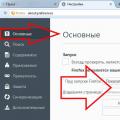 Мощный браузер мазила от яндекс Скачать мазилу с элементами яндекса на русском
Мощный браузер мазила от яндекс Скачать мазилу с элементами яндекса на русском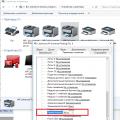 Принтер печатает одну страницу, печатает по одной копии Принтер печатает 1 копию
Принтер печатает одну страницу, печатает по одной копии Принтер печатает 1 копию Atmega8 биты конфигурации
Atmega8 биты конфигурации